In diesem Artikel behandeln wir das Problem der Aktualisierung der Gruppenrichtlinie auf einem Windows 7 Client.
Gruppenrichtlinien-Probleme diagnostizieren und beheben
Um Probleme mit der Aktualisierung der Gruppenrichtlinie auf einem Windows 7 Client zu diagnostizieren und zu beheben, können Sie folgende Schritte ausführen:
1. Überprüfen Sie, ob der Client mit dem Domain Controller (Windows) verbunden ist.
2. Öffnen Sie die Eingabeaufforderung mit Administratorrechten.
3. Geben Sie den Befehl gpupdate /force ein und drücken Sie die Eingabetaste. Dadurch wird eine erzwungene Aktualisierung der Gruppenrichtlinie durchgeführt.
4. Überprüfen Sie die Meldungen, die vom Befehl angezeigt werden. Suchen Sie nach Fehlern oder Warnungen, die auf Probleme hinweisen könnten.
5. Starten Sie den Client neu, um sicherzustellen, dass die Gruppenrichtlinie ordnungsgemäß angewendet wurde.
6. Überprüfen Sie die Konfiguration des WSUS-Servers, um sicherzustellen, dass die Aktualisierung korrekt durchgeführt wird.
7. Überprüfen Sie die Aktualisierungsintervalle für die lokale Gruppe auf dem Client, um sicherzustellen, dass sie richtig konfiguriert sind.
Falls das Problem weiterhin besteht, kann es hilfreich sein, die Ereignisanzeige auf dem Client zu überprüfen, um weitere Informationen zu erhalten.
Ereignisprotokolle für die Gruppenrichtlinienüberprüfung nutzen
- Ereignisprotokolle für die Überprüfung der Gruppenrichtlinien nutzen
- Gruppenrichtlinienüberprüfung auf Windows 7 Client
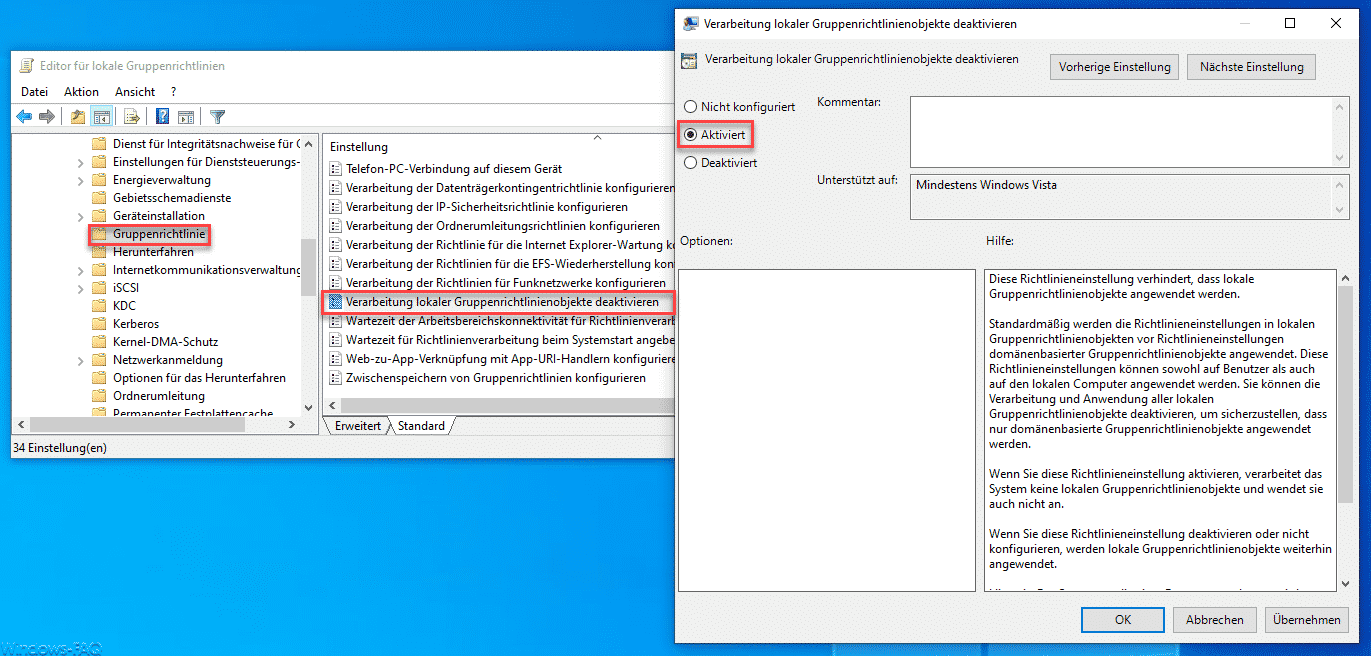
- Problem mit der Aktualisierung der Gruppenrichtlinie
Lösungen für häufige Gruppenrichtlinienprobleme
| Problem | Lösung |
|---|---|
| Gruppenrichtlinie wird nicht aktualisiert | 1. Überprüfen Sie die Netzwerkverbindung des Windows 7 Clients. 2. Stellen Sie sicher, dass der Windows 7 Client Mitglied der richtigen Domäne ist. 3. Überprüfen Sie die Gruppenrichtlinieneinstellungen auf dem Domänencontroller. 4. Führen Sie den Befehl gpupdate /force auf dem Windows 7 Client aus. |
| Gruppenrichtlinie wird teilweise aktualisiert | 1. Überprüfen Sie, ob es Konflikte zwischen verschiedenen Gruppenrichtlinienobjekten gibt. 2. Stellen Sie sicher, dass die richtigen Berechtigungen für die Gruppenrichtlinienobjekte festgelegt sind. 3. Stellen Sie sicher, dass die Gruppenrichtlinienobjekte in der richtigen Reihenfolge angewendet werden. 4. Überprüfen Sie die Ereignisanzeige auf dem Windows 7 Client auf Fehlermeldungen. |
| Gruppenrichtlinie hat keine Auswirkung auf bestimmte Einstellungen | 1. Überprüfen Sie, ob die betreffenden Einstellungen von anderen Richtlinien überschrieben werden. 2. Stellen Sie sicher, dass die richtigen Filter auf die Gruppenrichtlinienobjekte angewendet werden. 3. Überprüfen Sie die Rechte des Windows 7 Benutzers auf die betreffenden Einstellungen. 4. Führen Sie den Befehl gpresult /h report.html auf dem Windows 7 Client aus, um detaillierte Informationen zur angewendeten Gruppenrichtlinie zu erhalten. |
| Gruppenrichtlinie wird nicht angewendet, wenn der Windows 7 Client offline ist | 1. Stellen Sie sicher, dass die Gruppenrichtlinienobjekte so konfiguriert sind, dass sie im Offline-Modus angewendet werden können. 2. Aktivieren Sie die Option Gruppenrichtlinie bei der nächsten Anmeldung anwenden auf dem Windows 7 Client. 3. Überprüfen Sie die Ereignisanzeige auf dem Windows 7 Client auf Fehlermeldungen im Zusammenhang mit der Offline-Gruppenrichtlinienverarbeitung. |
python
import subprocess
def update_group_policy():
try:
# Befehl zum Aktualisieren der Gruppenrichtlinien auf einem Windows 7-Client
subprocess.call([gpupdate, /force])
print(Die Gruppenrichtlinien wurden erfolgreich aktualisiert.)
except Exception as e:
print(Fehler beim Aktualisieren der Gruppenrichtlinien:, str(e))
# Aufrufen der Funktion zum Aktualisieren der Gruppenrichtlinien
update_group_policy()
Bitte beachten Sie, dass dies nur ein einfaches Beispiel ist und möglicherweise nicht für alle Szenarien geeignet ist. Es wird empfohlen, spezifische Ressourcen und Dokumentationen von Microsoft oder anderen vertrauenswürdigen Quellen zu konsultieren, um detailliertere und maßgeschneiderte Lösungen zu erhalten.
Verwaltung von Gruppenrichtlinien und Fehlerbehebung
Um das Problem mit der Aktualisierung der Gruppenrichtlinie auf einem Windows 7 Client zu beheben, gibt es einige Schritte, die Sie ausführen können.
1. Überprüfen Sie zunächst, ob der Client mit dem Domain Controller (Windows) verbunden ist.
2. Öffnen Sie die Eingabeaufforderung, indem Sie auf die Startschaltfläche klicken und cmd eingeben.
3. Geben Sie den Befehl gpupdate /force ein, um eine erzwungene Aktualisierung der Gruppenrichtlinie durchzuführen.
4. Überprüfen Sie, ob der Befehl erfolgreich ausgeführt wurde und ob die Gruppenrichtlinie aktualisiert wurde.
5. Wenn das Problem weiterhin besteht, überprüfen Sie die Verbindung zum WSUS-Server und stellen Sie sicher, dass der Computer ordnungsgemäß aktualisiert wird.
6. Versuchen Sie, den Computer neu zu starten und die Aktualisierung der Gruppenrichtlinie erneut durchzuführen.
Diese Schritte sollten Ihnen helfen, das Problem mit der Aktualisierung der Gruppenrichtlinie auf Ihrem Windows 7 Client zu beheben.
